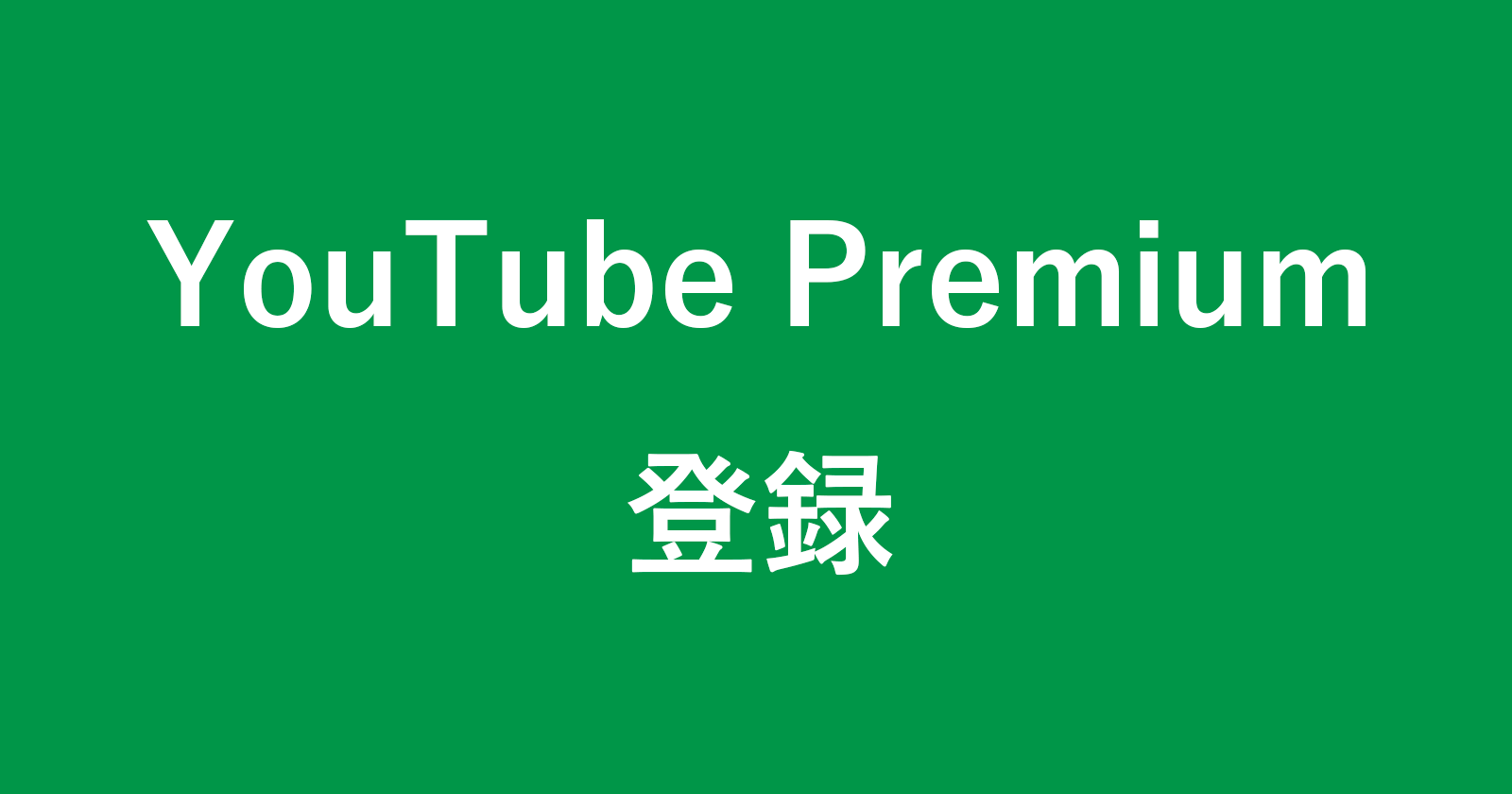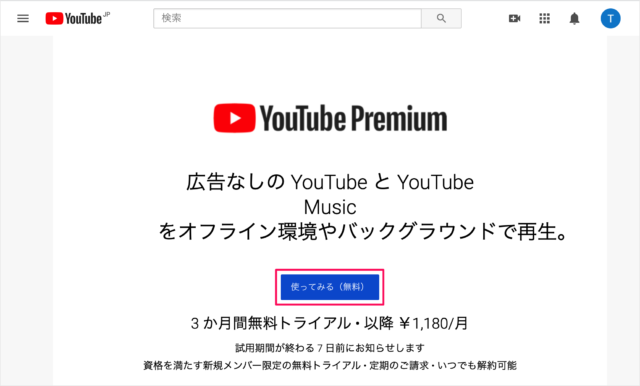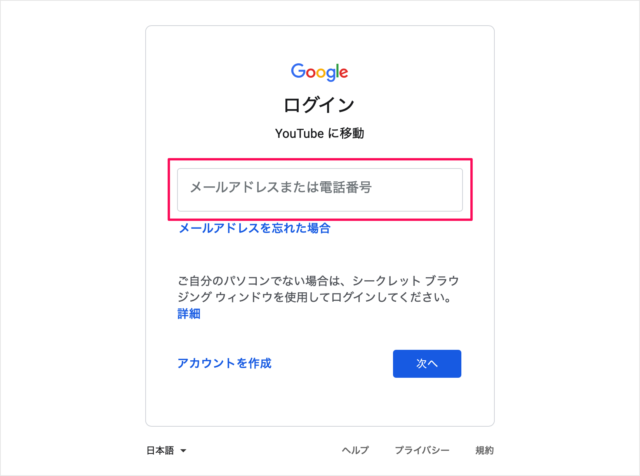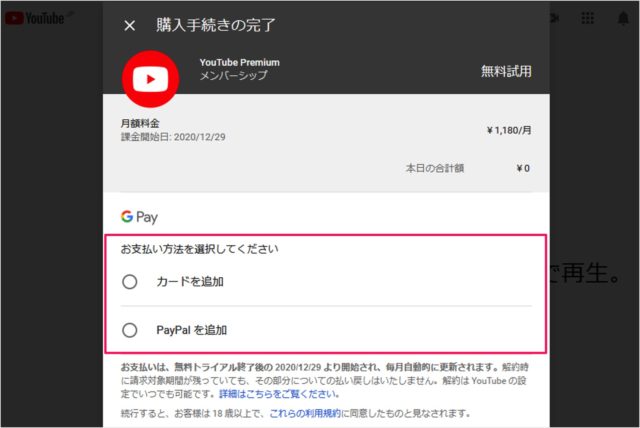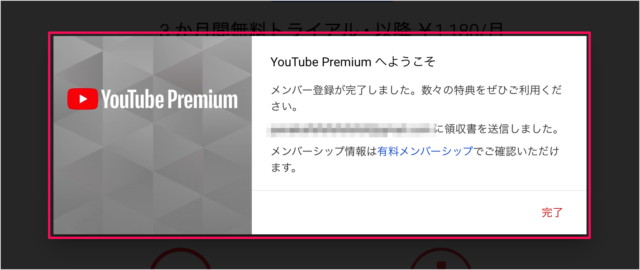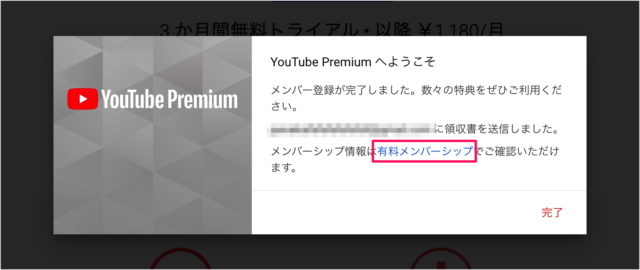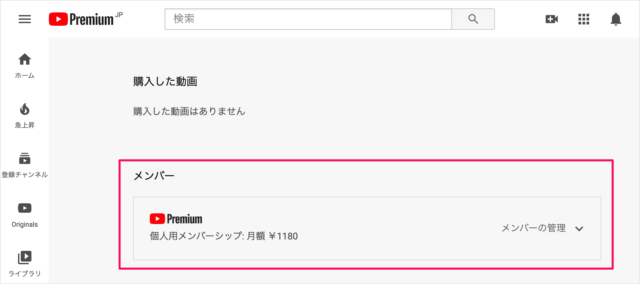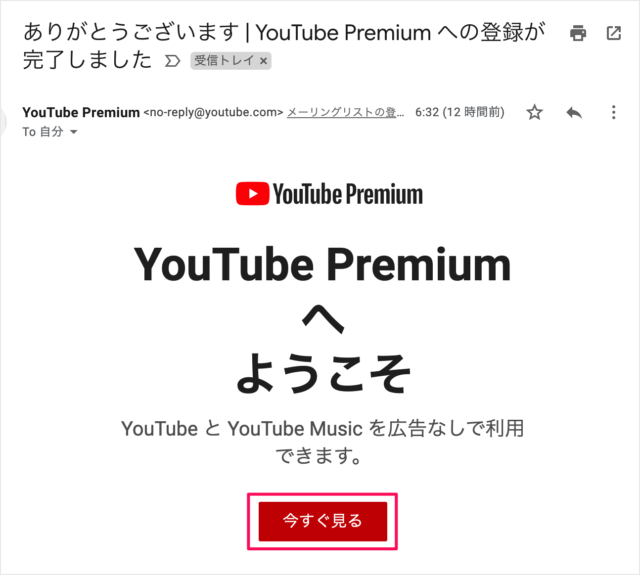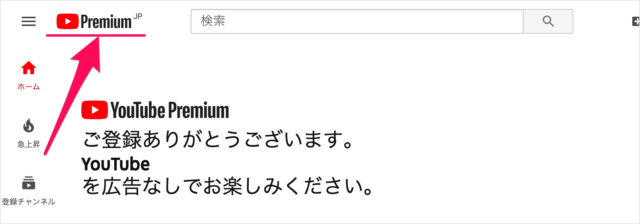YouTube Premiumに登録する方法を紹介します。
YouTube Premiumに登録すると次の特典が提供されます。
- 広告なし
YouTube Premiumに登録すると動画の再生時に表示される広告がなくなります。 - バックグラウンド再生
スマホで「他のアプリを使用しているとき」「画面をロックしているとき」でも動画を再生することができます。 - 動画の一時保存
動画を一時保存することで、オフライン再生することができます。飛行機・電車・自動車などの移動・通勤時に便利です。 - YouTube Music Premium
YouTubeのミュージックアプリを楽しむことができます。
このようにYouTube Premiumにはお得な特典がたくさんあります。また、無料トライアル期間が用意されているので、まずは使ってみましょう。
YouTube Premium に登録
それではYouTube Premiumに登録してみましょう。まずは「YouTube Premium」にアクセスしましょう。
YouTube Premiumです。「使ってみる」をクリックしましょう。
Googleにログイン
Googleにログインしていない場合は「メールアドレスまたは電話番号」を入力し、ログインしましょう。
お支払い方法の選択
ログインしたらお支払い方法のを選択しましょう。「カード」「PayPal」のどちらかを選ぶことができます。
YouTube Premiumへようこそ
YouTube Premiumのメンバー登録が完了しました。
「有料メンバーシップ」をクリックすると
メンバーシップ
メンバーシップ情報を確認することができます。この例では「個人メンバーシップ」になります。
メールの確認
メールを確認してみると「YouTube Premium への登録が完了しました」というメールが届いています。「今すぐ見る」をクリックしましょう。
※ このメールで特典の詳細も確認することができます。あとでじっくり見ておきましょう。
YouTube Premium
YouTube Premium に登録すると「YouTube」のロゴが「Premium」に変わっています。
それでは動画を存分に楽しましょう。
YouTubeの関連記事
Google Chrome – 動画(YouTube…)の再生速度を変更する方法
YouTubeを音楽・音声のみで再生する方法
Webアプリ「YouTube」をインストールする方法 – Windows 11/10
YouTube – 動画をリピート再生する方法 – Webサービス「Listen on Repeat」
YouTube 動画のダウンロード保存とオフライン再生
YouTube の再生履歴を残さない(一時停止)